4 Langkah Mudah Cara Membuat Barcode Lokasi Google Maps Pada Undangan
Sunday, November 24, 2019
Add Comment
4 Langkah Mudah Membuat Barcode Lokasi Google Maps Pada Undangan
Dijaman sekarang teknologi sungguh luar biasa membuat membuat semua hal menjadi lebih efisien praktis dan mudah
Contohnya pada pembuatan undangan, jika jaman dahulu seseorang yang mempunyai hajatan baik itu nikah atau khitan mereka akan membuat sebuah undangan yang ada isinya peta denah lokasi yang punya hajatan berisikan alamat lengkap dengan denah lokasi.
Kendalanya denah tersebut tidak bisa akurat atau kurang lengkap cuma sebagai patokan petunjuk (ancer - ancer istilah bahasa jawanya) saja. Namun di jaman sekarang yang serba canggih kita bisa menggunakan juga solusi google maps untuk dijadikan sebuah barcode lalu tinggal dicetak diblangko undangan. Lebih simple dan praktis jika menggunakan barcode google maps.
Bagaimana Cara Membuat Barcode Lokasi Google Maps?
Bagi teman - teman yang bergerak dibidang percetakan undangan baik itu undangan blangko atau undangan custom bingung cara membuat sebuah barcode lokasi google maps, untuk tambahan kelengkapan petunjuk di denah lokasi undangan. Tenang ujaey bob akan memberikan sedikit tips cara membuat barcode google maps tersebut. Syaratnya cukup simple anda harus punya hape android, berikut cara membuatnya:
Pertama jika anda pengguna android atau iphone, pergilah ke layanan penyedia aplikasi phone celluler anda, disini saya kasih contoh ke playstore jika di android download aplikasi Barcode Generator di playstore hingga selesai dan terinstal. Apa itu aplikasi barcode generator? Merupakan sebuah aplikasi pembuat kode QR yang di buat seorang developer dg email wojciech.ruchlewicz@gmail.com yang memudahkan kita untuk membuat sebuah QR.
Apa saja isi dari aplikasi barcode generator? Ada 4 buah tampilan yaitu add code, scan code, alls code dan helps this app, rate it.
Kedua jika aplikasi sudah siap buka aplikasi baecode generator dan ikuti petunjuk hingga muncul tampilan seperti ini.
Tab menu barcode yang ada tanda garis tumpuk tiga. Biar sampean - sampean paham menunya lihat gambar dibawah ini.
Ketiga Buka aplikasi Google Maps, ketik lokasi yang anda inginkan misalnya pantai segladak sebagai lokasi resepsi pernikahan atau khitan anda. Untuk google maps biasanya terkumpul di folder google bersama google youtube, Gdrive, photos, play music dan kawan - kawan.
Keempat jika sudah diketik klik bagikan atau share pilih barcode generator otomatis akan terdirect dari google maps ke barcode generator dan akan muncul 4 tampilan seperti pulpen, memory, tombol bagi dan sampah.
Anda bisa pilih save (export code) atau discreen shot codenya. Kalau saya sendiri pilih export code, ubah file name sesuai keinginan anda, file akan menjadi png. Lalu tap export hingga muncul file saved, untuk hasil penyimpanan cek di folder unduh atau download atau sampean bisa cek digaleri.
Sangat mudah kan cara membuat kode QR atau barcode google maps untuk undangan.
Semoga tips dan trik ujaey bob ini bermanfaat bagi teman - teman terutama yang bergerak dibidang percatakan undangan seperti saya

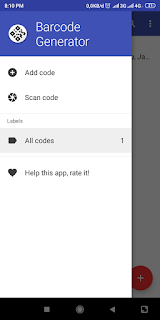
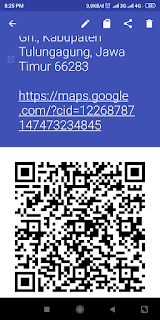
0 Response to "4 Langkah Mudah Cara Membuat Barcode Lokasi Google Maps Pada Undangan"
Post a Comment
Komentar disini jika ada yang di tanyakan atau mau menambahkan informasi